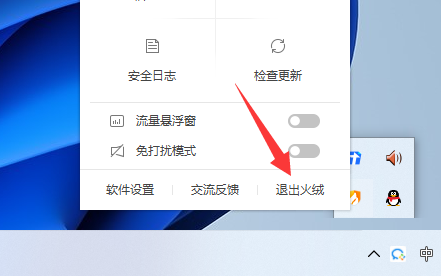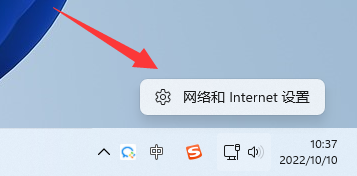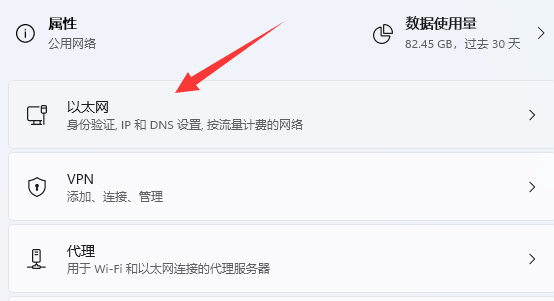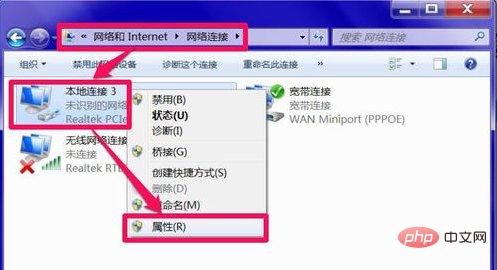Win11电脑DNS服务器未响应怎么办?DNS未响应最简单的修复办法
简单到家
 3294人浏览
3294人浏览
 2024-11-21
2024-11-21
最近有不少用户反映,在使用Win11系统Win11系统的时候,遇到了突然不能上网的情况,通过网络诊断工具进行诊断显示DNS服务器未响应,不知道怎么处理,其实造成这个问题的原因有多种,可能是安全软件或者dns没设置好导致的,就此,跟着小编一起看看解决方法吧。
Win11电脑DNS服务器未响应怎么办?
一、安全软件
1、第三方的安全软件可能会导致网络拦截冲突,所以如果你安装了的话,建议将它们全部退出后再尝试联网。
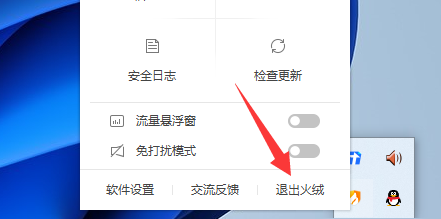
二、dns设置
1、dns设置错误也可能会未响应,所以右键网络打开“网络和internet设置”。
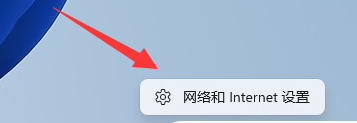
2、接着进入上方“以太网”。
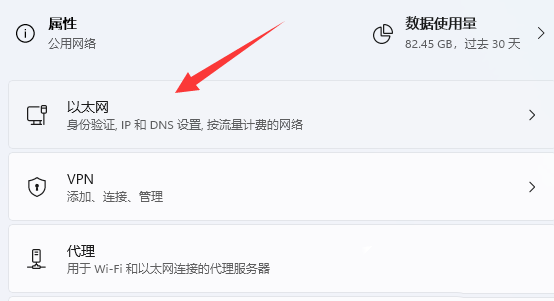
3、然后找到dns服务器分配,选择“编辑”。
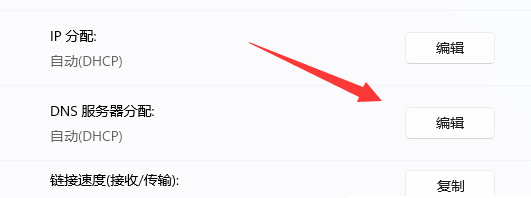
4、随后将它改成“自动”并保存即可。
(如果你有自己的dns就选择手动并设置)
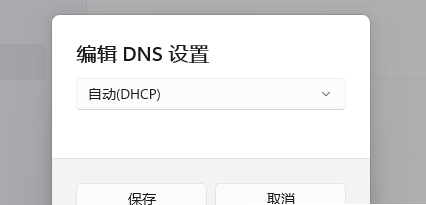
三、dns故障
1、如果上述方法不行,可以回到网络和internet设置,点击“高级网络设置”。
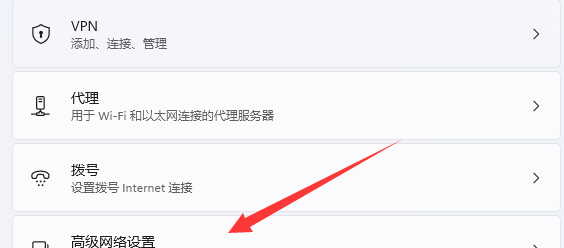
2、再选择“网络重置”。
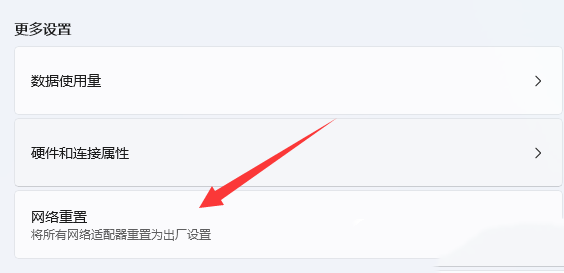
3、最后“立即重置”一下网络并重新设置dns即可。
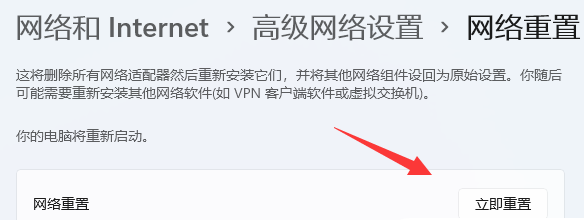
上述内容为转载或编者观点,不代表简单到家意见,不承担任何法律责任。
资讯推荐
更多>